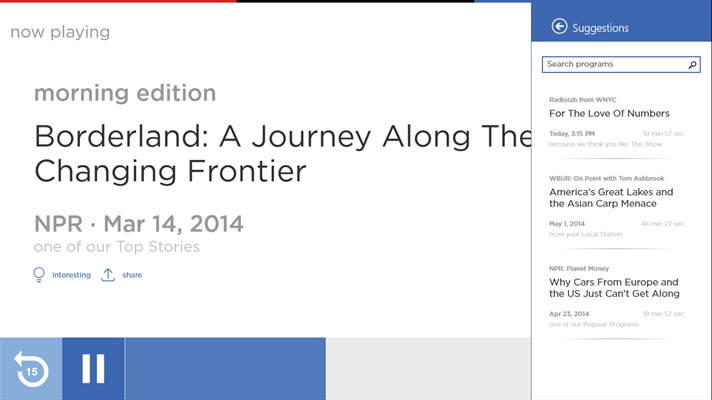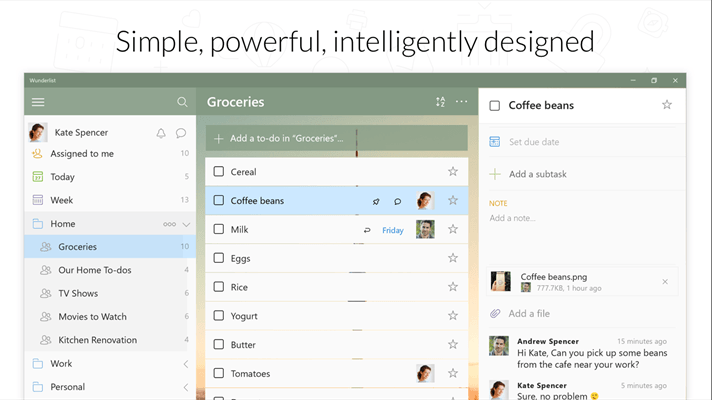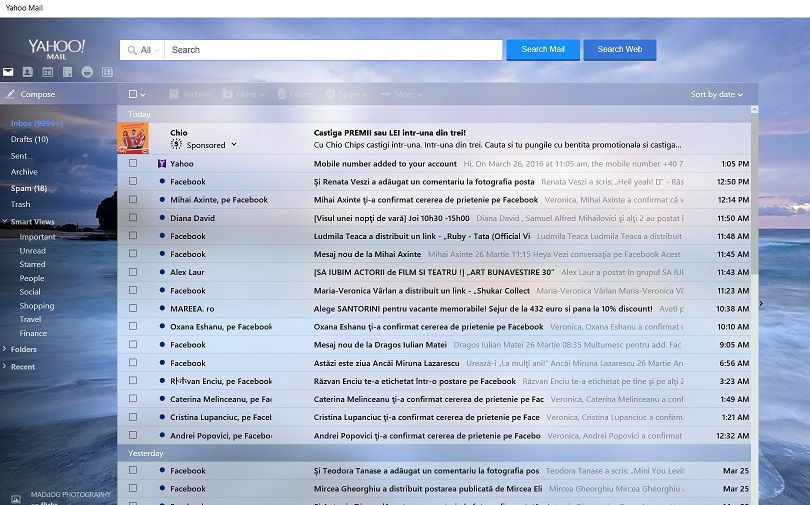- Ако се Виндовс 10 апликације неће отворити, вероватно се не ажурира или пати од оштећења датотека.
- Ако је програми се неће отворити у оперативном систему Виндовс 10, проверите да ли услуге Виндовс Упдате раде.
- Један од начина поправљања ако се не отварају у оперативном систему Виндовс 10, покрените алатку за решавање проблема са апликацијама као што је приказано доле.
- Овај проблем можете да решите и помоћу независне апликације како је препоручено у овом водичу.

Овај софтвер ће поправити уобичајене рачунарске грешке, заштитити вас од губитка датотека, малвера, квара хардвера и оптимизирати ваш рачунар за максималне перформансе. Решите проблеме са рачунаром и уклоните вирусе сада у 3 једноставна корака:
- Преузмите алатку за поправак рачунара Ресторо који долази са патентираним технологијама (патент доступан овде).
- Кликните Покрените скенирање да бисте пронашли проблеме са Виндовсом који би могли да узрокују проблеме са рачунаром.
- Кликните Поправи све да бисте решили проблеме који утичу на сигурност и перформансе рачунара
- Ресторо је преузео 0 читаоци овог месеца.
Апликације су важан део Виндовс 10, а неки корисници су пријавили да се апликације Виндовс 10 неће отварати на рачунару, па ћемо вам данас показати како да решите овај проблем.
Виндовс 10 апликације су пресудни део Виндовс-а, али понекад се проблеми са Виндовс апликацијама могу појавити у различитим околностима. Програм се неће отворити када кликнем на њега је само један пример. Да видимо друге:
-
Виндовс 10 апликације неће отворити Администратор
- Према мишљењу корисника, овај проблем се појављује приликом покушаја покретања апликација док користите администраторски налог.
- Ово је прилично необично, јер би апликације обично требале да се покрећу без икаквих проблема ако их покрећете као администратор.
-
Апликације Виндовс 10 неће се отворити са траке задатака
- У овом сценарију, ваше апликације се неће покренути помоћу пречице на траци задатака.
- Овај проблем се обично јавља ако користите подешавање двоструког монитора.
-
Апликације Виндовс 10 се неће отворити након ажурирања
- Одређена ажурирања могу проузроковати проблеме са оперативним системом Виндовс и спречити покретање апликација.
- Многи корисници су пријавили да се овај проблем почео појављивати након инсталирања одређене Виндовс исправке.
-
Апликације Виндовс 10 се неће отворити након враћања система
- Враћање система је вероватно један од најједноставнијих начина за решавање различитих проблема на рачунару.
- Међутим, постоје извештаји да извођење обнављања система може да доведе до овог и других проблема.
-
Виндовс 10 апликације се неће покретати, покретати, покретати
- Према мишљењу корисника, овај проблем такође може спречити покретање апликација.
- У неким озбиљним случајевима, ваше Виндовс 10 апликације се уопште неће учитати.
-
Апликације за Виндовс 10 неће остати отворене
- Један од досаднијих проблема са којим можете да се суочите је стално рушење апликација.
- Многи корисници су пријавили да се Виндовс 10 апликације руше приликом покретања.
- Ово је велики проблем због којег ће све ваше апликације постати готово неупотребљиве.
-
Апликације за Виндовс 10 се неће приказивати
- Корисници су такође пријавили да не могу да виде своје апликације.
- Чини се да апликације раде, али корисници пријављују да нису у могућности да их користе.
- Према корисницима, чини се да се Виндовс 10 апликације стално затварају.
-
Виндовс 10апликације неће максимизирати
- Овај одређени проблем је сличан претходном и док су апликације покренуте, корисници им не могу приступити.
- Ова врста проблема се обично јавља када се користи подешавање двоструког монитора.
- Апликације ће се налазити на траци задатака, али корисници их уопште неће моћи максимизирати.
- У ствари, чини се да Виндовс 10 апликације уопште не раде.
-
Апликације за Виндовс 10 су престале да раде
- Ово је вероватно један од најозбиљнијих проблема са којима се можете сусрести.
- Овај проблем може да утиче на све ваше апликације и спречава вас да их користите.
-
Виндовс 10 апликације се неће инсталирати, преузети, ажурирати
- Према корисницима, у неким случајевима ваше апликације уопште неће радити.
- Ово може бити озбиљан проблем јер корисници у потпуности нису у могућности да ажурирају, инсталирају или преузму нове апликације.
Без обзира на разлоге, ако Виндовс 10 не може да отвори програме, следите наше кораке у наставку да бисте одмах решили овај проблем.
Шта могу да урадим ако се апликације Виндовс 10 не отворе на мом рачунару?
1. Обавезно покрените услугу Виндовс Упдате
- Притисните Виндовс тастер + Р. отворити Трцати дијалог.
- Када Трцати отвара се дијалог, унесите услуге.мсц и притисните Ентер или кликните У РЕДУ.

- Лоцирај Виндовс Упдате на списку услуга. Уверите се да Тип покретања је подешен на Упутство или Аутоматски.
- Ако није, двапут кликните на Виндовс Упдате служба за отварање својих својстава.
- Када Својства отвара се прозор, пронађите Тип покретања одељак и изаберите Упутство или Аутоматски са списка.
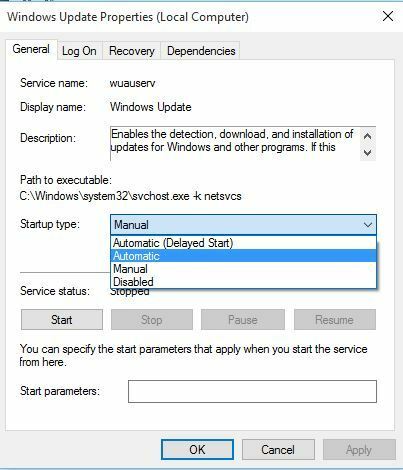
- Кликните Применити и У реду да бисте сачували промене.
Корисници су пријавили да се Виндовс 10 апликације неће отворити ако Виндовс Упдате услуга није покренута, па проверимо статус услуге Виндовс Упдате.
Имате проблема са услугом Виндовс Упдате? Поправите их као прави техничар!
2. Промените власништво над својим Ц: погоном
2.1 Промена Ц: власништво
- Отвори Овај ПЦ и пронађите диск јединицу на којој је инсталиран Виндовс 10. Подразумевано би требало да буде у Ц: / партиција.
- Кликните десним тастером миша на диск и одаберите Својства.
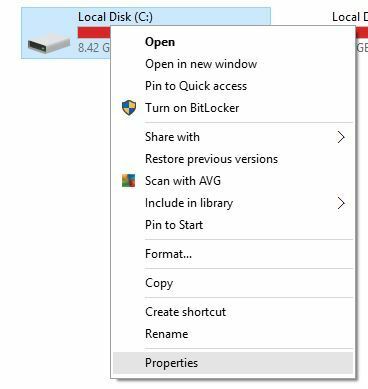
- Иди на Сигурност и кликните на Напредно дугме.
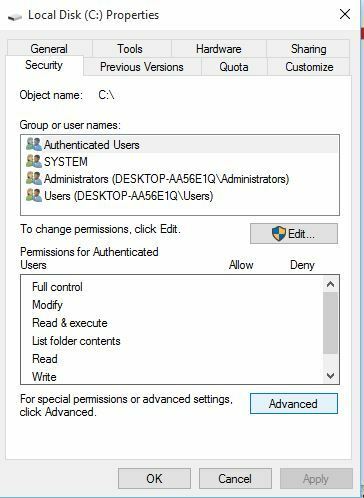
- Пронађи Власник одељак и кликните Промена.
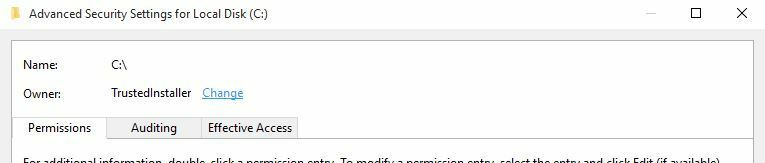
- Изаберите Корисникили Група појавиће се прозор. Кликните Напредно дугме.
- Кликните Пронађи одмах дугме (Листа корисника и група корисника).
- Изаберите Администратори група и кликните У реду.
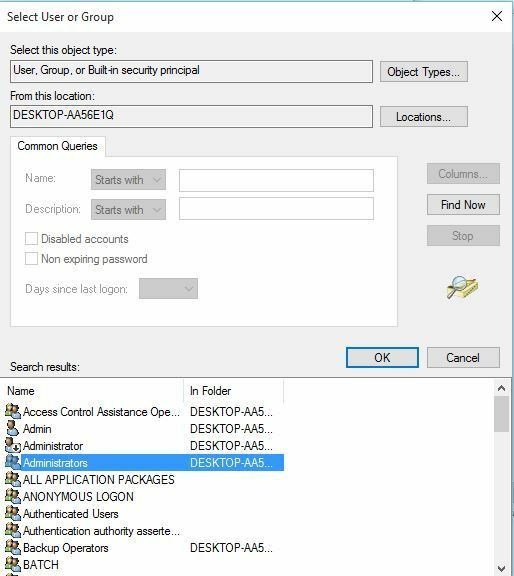
- У Изаберите Корисник или Група кликните на прозорУ реду.
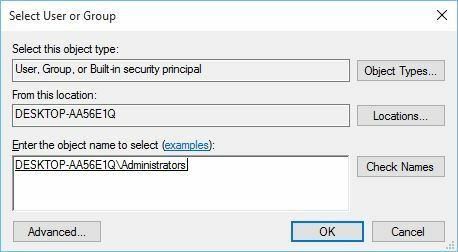
- У Напредна безбедностПодешавања власнике прозора треба променити у Администратори и Администратори групу треба додати у Дозволауноси листа.
- Проверавати Замените власника на потконтејнерима и објектима.
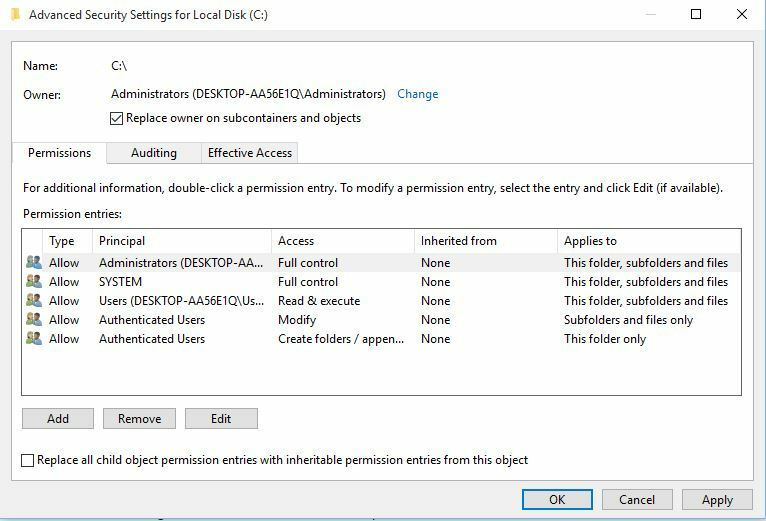
- Кликните Применити и У РЕДУ. Сачекајте да се поступак заврши.
Понекад се апликације Виндовс 10 неће отворити због проблема са власништвом, али то можете лако поправити. Да бисте променили власништво над фасциклом или партицијом тврдог диска, изведите кораке одозго.
2.2 Додајте дозволе за потпуну контролу за групу СВИ АПЛИКАЦИЈСКИ ПАКЕТИ
- Отворите партицију диска Својства и идите на Сигурност таб.
- Кликните Уредити дугме.
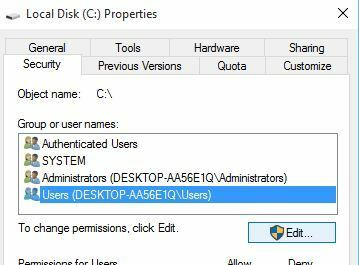
-
Дозволе за локални диск отвориће се прозор. Кликните Додати дугме.

- Изаберите Корисник или Група појавиће се прозор. Кликните Напредно, а затим кликните Пронађи одмах.
- Лоцирај СВИ ПРИЈАВНИ ПАКЕТИ на листи изаберите је и кликните У реду.
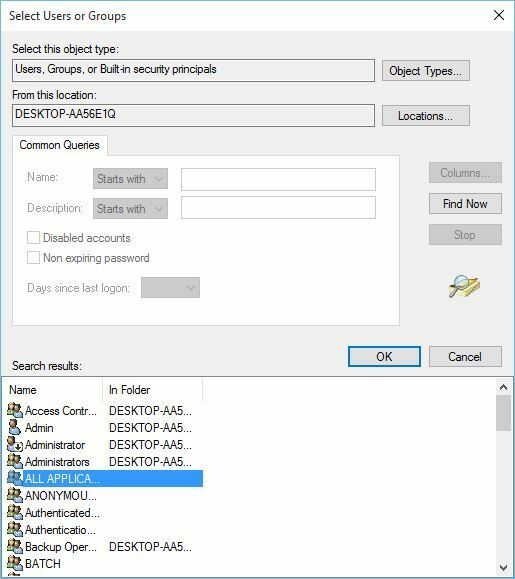
- Кликните У реду опет.
-
СВИ ПРИЈАВНИ ПАКЕТИ сада ће бити додата на листу. Кликните га и изаберите Потпуна контрола. Кликните Применити и У реду да бисте сачували промене.
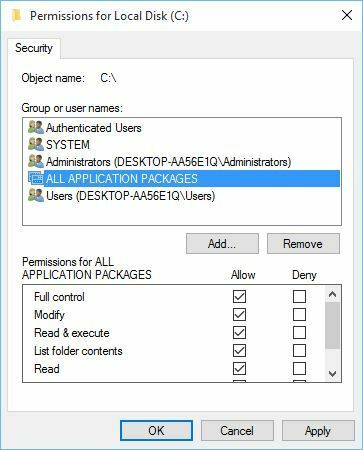
- Ако се проблем и даље јавља, отворите својства партиције диска, идите на Картица Безбедност, и додати Пунконтрола до Корисници група.
3. Покрените алатку за решавање проблема

Ако се Виндовс 10 апликације не отворе, можда ћете желети да покренете алатку за решавање проблема са Виндовс продавницом.
Да бисте покренули ову алатку за решавање проблема, мораћете да откуцате алат за решавање проблема у Виндовс претрази и кликните на Решавање проблема са подешавањима из резултата.
Затим кликните на Додатни алати за решавање проблема и померите се надоле да бисте изабрали Алатка за решавање проблема апликација Виндовс Сторе.
Проћи ће неко време ако имате инсталирано много апликација, али на крају покушајте да отворите апликације које се не отварају и видите да ли је проблем решен.
Покрените скенирање система да бисте открили потенцијалне грешке

Преузмите Ресторо
Алат за поправак рачунара

Кликните Покрените скенирање да бисте пронашли проблеме са Виндовсом.

Кликните Поправи све да реши проблеме са патентираним технологијама.
Покрените скенирање рачунара помоћу алатке за обнављање система Ресторо да бисте пронашли грешке које узрокују сигурносне проблеме и успоравање. По завршетку скенирања, поступак поправке ће оштећене датотеке заменити новим Виндовс датотекама и компонентама.
Међутим, овај поступак сада загарантовано функционише, а такође ћете изгубити драгоцено време у процесу.
Много је боље користити софтвер независних произвођача, јер је поступак потпуно аутоматски и сигуран. Штавише, резултати су много конзистентнији.
Доле препоручено решење може се користити за поправљање ДЛЛ датотека, БСоД грешака, па чак и за решавање проблема који се јављају након било каквих исправки система Виндовс.
Дакле, чак и ако наш пример покаже како да решите проблем са ДЛЛ-ом, моћи ћете да га користите на исти начин да поправите све апликације које се не покрећу у оперативном систему Виндовс 10.

Ресторо је поуздани ДЛЛ исправљач треће стране који користи уграђени аутоматизовани систем и мрежну библиотеку пуну функционалних ДЛЛ-ова да замени и поправи све датотеке које могу бити оштећене или оштећене на вашем рачунару.
Све што треба да урадите да бисте решили проблеме рачунара је да га покренете и једноставно пратите приказ на екрану упутства за покретање процеса, јер је све остало покривено аутоматизованим софтвером процеси.
Ево како можете да поправите грешке у регистру помоћу програма Ресторо:
- Преузмите и инсталирајте Ресторо.
- Покрените софтвер.
- Сачекајте да скенира ваш рачунар ради било каквих проблема са стабилношћу и могућег злонамерног софтвера.
- Притисните Започните поправку.
- Поново покрените рачунар да би све промене ступиле на снагу.
Након завршетка овог процеса, рачунар ће бити нов као нов и више нећете морати да се бавите БСоД грешкама, спорим временом одзива или другим сличним проблемима.
⇒ Гет Ресторо
Изјава о одрицању одговорности:Овај програм је потребно надоградити са бесплатне верзије да би извршио одређене радње.
4. Промените ФилтерАдминистраторТокен у уређивачу регистра
- Притисните Виндовс тастер + Р. како би се отворио Трцати дијалог.
- Када се отвори дијалог Покрени, откуцајте Регедит и притисните Ентер или кликните У реду.

- Када Уредник регистра отвори, у левом окну дођите до следећег тастера:
-
ХКЕИ_ЛОЦАЛ_МАЦХИНЕ \ СОФТВАРЕ \ Мицрософт \ Виндовс \ ЦуррентВерсион \ Полициес \ Систем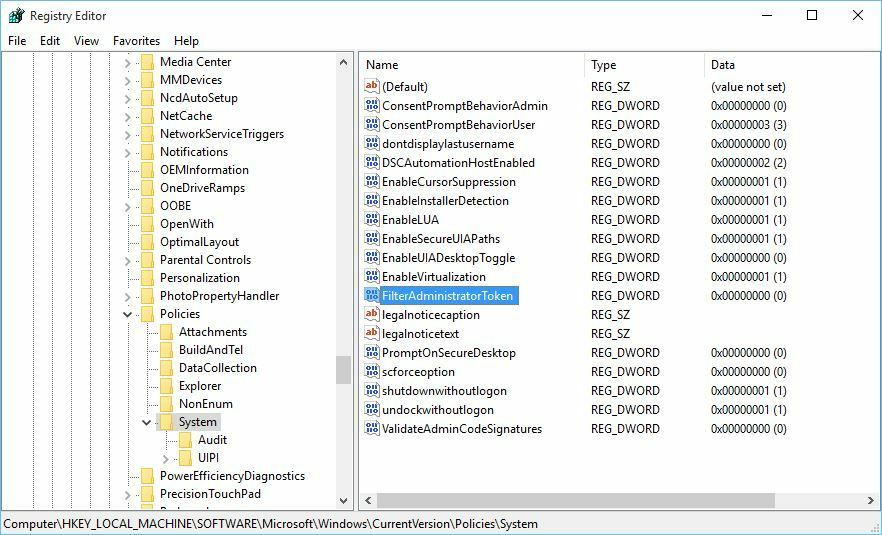
-
- У десном окну пронађите 32-битни ДВОРД који се зове ФилтерАдминистраторТокен (Ако ФилтерАдминистраторТокен ДВОРД не постоји, можете га створити тако што ћете десним кликом кликнути у десно окно и изабрати Новаи одабиром ДВОРД (32-битни) Вредност.)
- Сада промените име нове вредности у ФилтерАдминистраторТокен.
- Дупли клик ФилтерАдминистраторТокен ДВОРД. У Подаци о вредности поље унесите 1 и кликните У реду да бисте сачували промене.

- Близу Уредник регистра и поново покренути рачунар.
Корисници су пријавили да се апликације неће отварати на Виндовс-у 10, а неки корисници чак пријавио проблеме са менијем Старт док користите администраторски налог.
Белешка: Ако је ФилтерАдминистраторТокен доступан, пређите на следећи корак.
Виндовс Регистри Едитор је превише сложен? Набавите још један алат за уређивање регистра са ове свеже листе!
5. Обавезно ажурирајте своје апликације
5.1 Ажурирајте апликације у Мицрософт Сторе-у
- Отвори Мицрософт Сторе апликацију, то можете учинити притиском на Виндовс тастер + С. и тип Сторе. Изаберите са листе резултата Сторе.
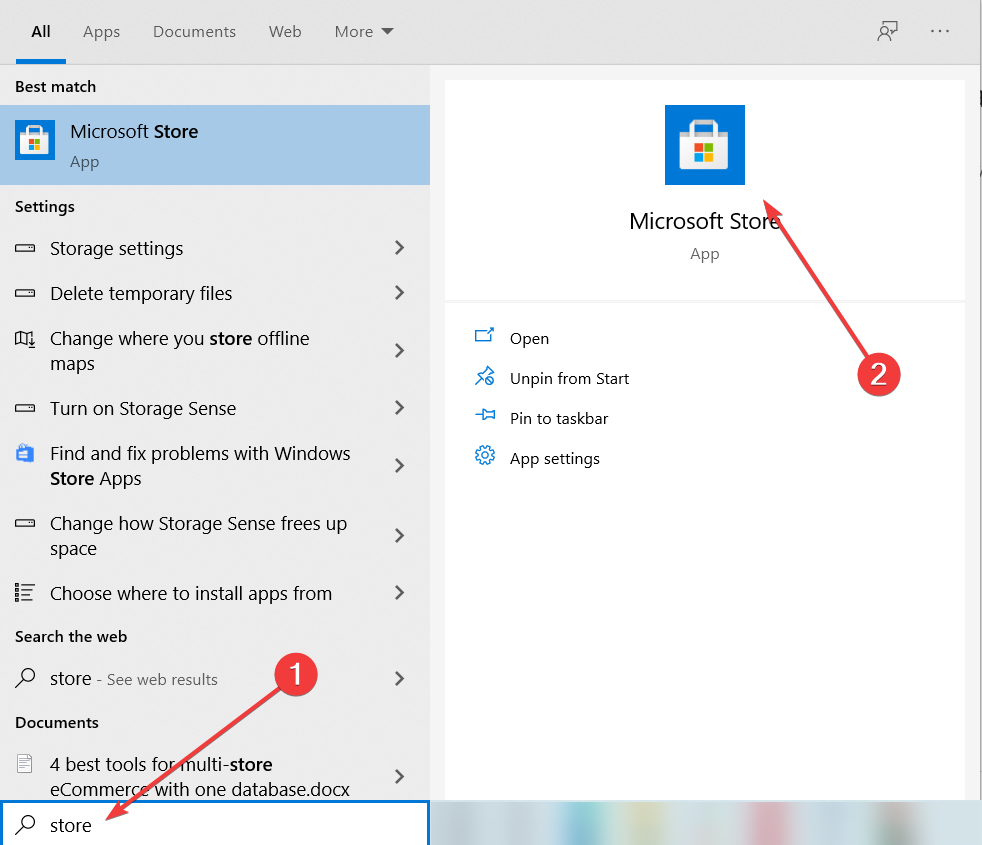
- Када Виндовс Сторе отвара се апликација, кликните на Мицрософтов рачун икона у горњем десном углу (поред оквира за претрагу) и изаберите Преузимања и исправке из менија.
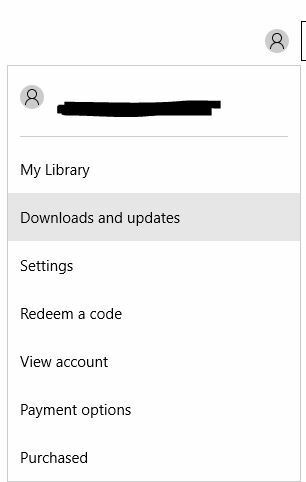
- Кликните Провери ажурирања дугме и ажурирајте све апликације.
Ако апликација Сторе не ради, можете испробати исте кораке са другог корисничког налога на рачунару или можете да користите Командна линија да форсира ажурирања.
5.2 Присилно ажурирање апликација помоћу командне линије
- Претрага цмд у Виндовс претрази и кликните на Покрени као администратор за отварање Командна линија са пуним правима.
- Када Командна линија започне, унесите следећи ред и притисните Ентер:
-
сцхтаскс / рун / тн "Мицрософт \ Виндовс \ ВиндовсУпдате \ Аутоматско ажурирање апликације"
-
Команда ће покренути аутоматско ажурирање за Виндовс апликације, па покушајте одмах.
6. Уверите се да је Виндовс 10 ажуриран

- Отвори Апликација за подешавања и иди у Ажурирање и сигурност.
- Иди на Виндовс Упдате одељак и преузмите најновија ажурирања.
Понекад се ове врсте проблема могу решити Виндовс Упдате-ом, па проверите да ли су инсталиране најновије исправке.
Белешка: Ако наиђете на проблеме приликом покушаја покретања апликације за подешавања, погледајте овај темељни водич о теми.
 Још увек имате проблема?Поправите их помоћу овог алата:
Још увек имате проблема?Поправите их помоћу овог алата:
- Преузмите овај алат за поправак рачунара оцењено одличним на ТрустПилот.цом (преузимање почиње на овој страници).
- Кликните Покрените скенирање да бисте пронашли проблеме са Виндовсом који би могли да узрокују проблеме са рачунаром.
- Кликните Поправи све да реши проблеме са патентираним технологијама (Ексклузивни попуст за наше читаоце).
Ресторо је преузео 0 читаоци овог месеца.
Често постављана питања
Уверите се да су услуге Виндовс Упдате покренуте. Ако то не узрокује проблем, следите наш детаљни водич за решите проблем са Виндовс 10 апликацијама које се не отварају.
Овај проблем може бити узрокован оштећењем датотека. Можете да користите алатку за решавање проблема са Виндовс 10 апликацијама или можете да користите независна алатка за решавање проблема.
Ако се контролна табла не отвара, вероватно је то због проблема са оштећењем датотека. Срећом, имамо одличан водич који ће вам помоћи поправити контролну таблу.